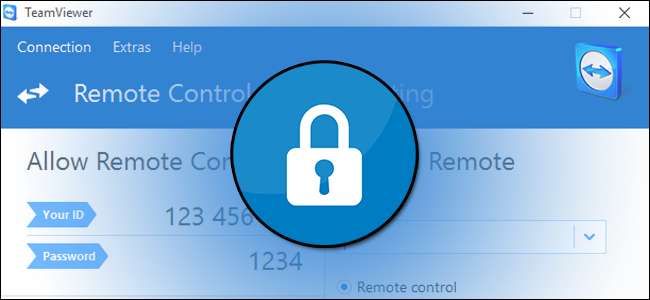
TeamViewer är ett fantastiskt gratisprogram, oavsett om du vill komma åt din dator långt ifrån eller hjälpa vänner och släktingar med sin dator . Men standardinställningarna är anmärkningsvärt osäkra, utan gynnar istället användarvänlighet. Så här låser du ner TeamViewer så att du kan använda dess funktioner utan att öppna dig själv för att attackera.
Problemet med TeamViewer
RELATERAD: De bästa verktygen för att enkelt utföra fjärrteknisk support
Tillbaka 2016 var det ett utslag av datorer som komprometteras genom TeamViewer . Och just nu, i december 2017, var TeamViewer det tvingas utfärda en nödåtgärd för en allvarlig sårbarhet i programmet. Även när det inte finns några uppenbara säkerhetshål eller utbredda attacker är det dock väldigt enkelt för en TeamViewer-användare att kompromissa med sin dator om de inte har rätt inställningar. Och om du tittar på rapporter om tidigare komprometterade maskiner, de flesta offren använde en osäker installation .
Som standard är TeamViewer inte ett särskilt säkert program. Det gynnar användarvänlighet framför svåråtkomliga säkerhetsprocedurer. Detta är användbart när du försöker hjälpa din pappa att lösa sina datorproblem från hela landet: du kan låta honom ladda ner en enda fil, köra den filen, låta honom ge dig det enkla numeriska dator-ID och lösenord, och bom , du kontrollerar hans dator och löser krisen. Men att lämna TeamViewer i det enkla förstagångsläget (som egentligen bara bör användas i ett så enkelt tillstånd för de enstaka nödsituationerna) ber bara om problem.
TeamViewer har massor av säkerhetsalternativ som du kan växla på och justera, men det är väldigt enkelt att gå från en osäker TeamViewer-upplevelse till en mycket säker TeamViewer-upplevelse med bara lite tinkering.
Innan vi fortsätter finns det dock några saker som vi vill att du ska tänka på när du läser igenom handledningen. För det första behöver inte alla aktivera alla alternativ vi föreslår. Du måste balansera dina behov och arbetsflöde mot de säkerhetsändringar du gör - du vill till exempel inte aktivera funktionen som kräver att en användare vid datorn accepterar den inkommande TeamViewer-begäran om du använder TeamViewer för att ansluta till din egen obevakade dator.
För det andra, om TeamViewer installeras på din dator genom ditt arbete, av ett tekniskt supportföretag som du har anställt eller av en släkting som hjälper till att felsöka och underhålla din dator, uppmuntrar vi dig att läsa igenom den här artikeln (och eventuellt dra nytta av det. av några av tipsen) utan också att rådfråga den person som ansvarar för din TeamViewer-upplevelse.
Grundläggande säkerhetspraxis
Innan vi går in i det nitty-gritty av TeamViewers inställningar, låt oss prata om några grundläggande säkerhetsrutiner (som uppriktigt sagt gäller för nästan alla program, inte bara TeamViewer).
Avsluta TeamViewer och kör det bara när du behöver det
Vårt första förslag är både en omedelbar åtgärd du behöver vidta och ett allmänt förslag för framtida användning. För det första är kompromisser ofta ett resultat av dålig säkerhetspraxis, vi kommer att göra en sak direkt: stäng TeamViewer tillfälligt av och uppdatera den, och medan programmet är avstängt kommer vi att uppdatera säkerheten på din TeamViewer-konto via företagets hemsida. (Mer om detta i nästa avsnitt.)
Som en allmän framtida övervägande kör bara TeamViewer-applikationen när du behöver det . På det sättet, även när det finns en sårbarhet i programmet (som den som just upptäcktes och lappats), kommer du inte att vara i nästan lika mycket fara. Ett program som inte körs kan orsaka problem för dig. Medan vi förstår att vissa människor håller TeamViewer på dygnet runt som en del av deras arbetsflöde, och om du absolut måste, bra. Men om du bara använder det ibland i ditt hem, eller om du är en av de personer som bara slår på den för att ibland felsöka en släktings dator, låt den inte gå hela dagen, varje dag. Detta är det bästa sättet att undvika att ge någon tillgång till din maskin.
Med det i åtanke stänger du av ditt TeamViewer-program om det för närvarande körs innan du fortsätter till nästa steg.
Skapa ett starkt lösenord
När du har stängt av TeamViewer-appen är det dags att logga in på ditt TeamViewer-konto på https://login.teamviewer.com . Om du använder TeamViewer utan ett konto, rekommenderar vi att du registrerar dig för ett gratis konto, eftersom det är mycket säkrare. Inte bara förlitar sig många av de säkerhetstips som vi kommer att belysa under denna handledning på funktioner som endast är tillgängliga för kontoinnehavare, men du kan inte dra nytta av de nyligen utrullade säkerhetsfunktionerna bakom kulisserna - kontoövervakning och betrodda enheter —Utan ett konto.
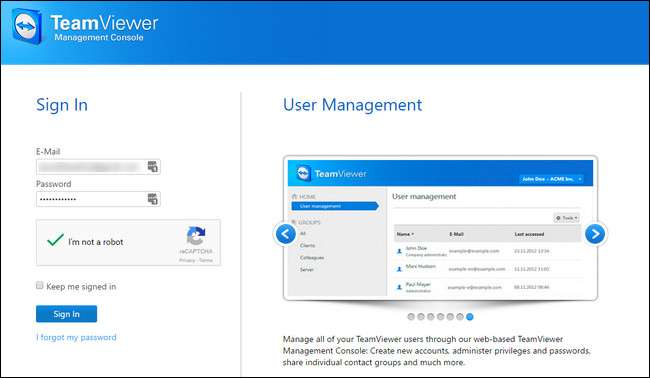
När du är inloggad klickar du på ditt namn längst upp till höger på skärmen och väljer "Redigera profil" i rullgardinsmenyn.
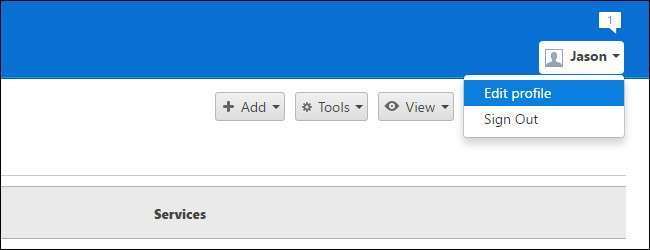
Du kommer till avsnittet "Allmänt" i menyn "Profilinställningar". Det finns två avsnitt här omedelbart intresserade av oss: länken "Ändra lösenord" och tvåfaktorautentiseringen (som vi kommer till om ett ögonblick). Välj ”Ändra lösenord”.
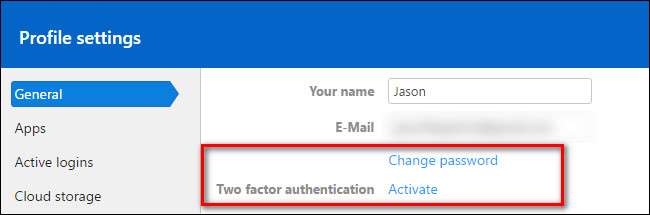
Ange ditt nuvarande lösenord och ersätt det med ett långt, starkt nytt lösenord. Bekräfta lösenordet och välj sedan ”Ändra lösenord”. Behöver du förstärka dina starka färdigheter med att skapa lösenord? Vi har täckt dig .
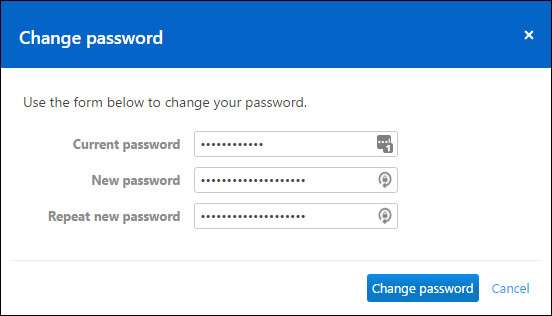
Aktivera tvåfaktorautentisering
Innan vi fortsätter finns det något vi måste starkt betona. Om du aktiverar tvåfaktorautentisering på ditt TeamViewer-konto ökar säkerheten för inloggningsuppgifterna för ditt TeamViewer-konto. Det gör inte tillämpa som standard tvåfaktorsystemet på den faktiska klienten. Du kan ställa in ett mycket starkt lösenord på ditt TeamViewer-konto och aktivera tvåfaktorautentisering, men om du låter klientlösenordet vara inställt på standard 4-siffrigt numeriskt lösenord, skulle tvåfaktorautentiseringen inte göra något för att skydda dig.
Det är kritiskt viktigt att du fyller i hela handledningen här och (som vi visar i de senare avsnitten) antingen ställer in ett mycket starkt lösenord på din TeamViewer-klient eller, ännu bättre, låser din klient på ditt konto (vilket låser det till tvåfaktorn autentisering).
När du har ändrat ditt lösenord kommer du, som du gjorde i föregående steg, automatiskt att loggas ut från ditt TeamViewer-konto. Logga in igen och återgå till samma plats i menyn Profil> Allmänt. Välj länken "Aktivera" bredvid "Tvåfaktorautentisering".
Om du inte känner till tvåfaktorautentisering kan du läs upp det här . Kort sagt, tvåfaktorautentisering lägger till ytterligare ett lager av identifikation i inloggningsprocessen (istället för bara din e-post och lösenord behöver du din e-post, lösenord och den unika koden som genereras av autentiseringsappen på din mobiltelefon). TeamViewer stöder flera autentiserare , inklusive Google Authenticator ( iOS / Android ) och Authy ( iOS / Android ). Ta en stund att installera en av de ovannämnda applikationerna, om du inte redan använder en.
När du väl har valt "Aktivera" visas den här lilla menyn som beskriver tvåfaktorautentisering. Klicka på “Starta aktivering”.
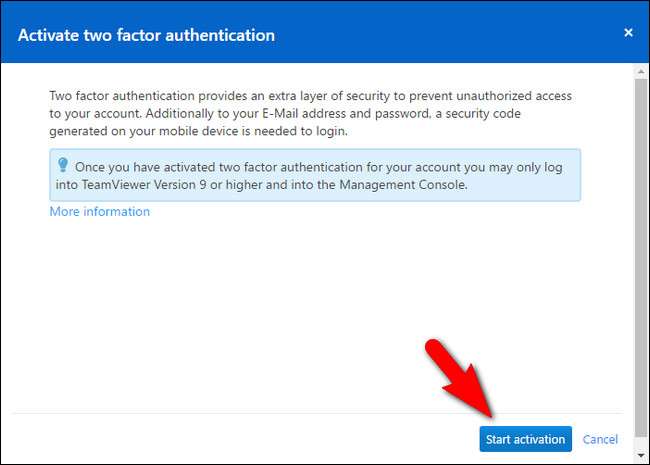
Vid den här tiden ser du en skärm som den nedan, med en stor svart QR-kod i mitten. Öppna din valfria autentiserare, tryck på knappen för att lägga till en ny tjänst och skanna QR-koden.
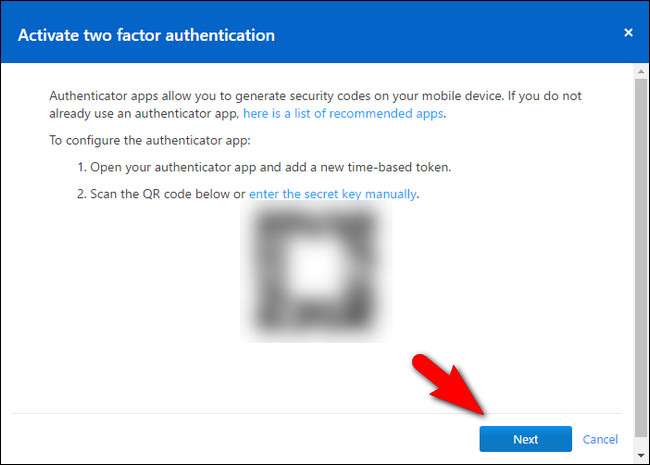
Om skanning av någon anledning inte fungerar kan du alltid klicka på länken "ange den hemliga nyckeln manuellt" och skriva in den istället för att skanna den. När du väl har lagt till den i din autentiserare klickar du på "Nästa".
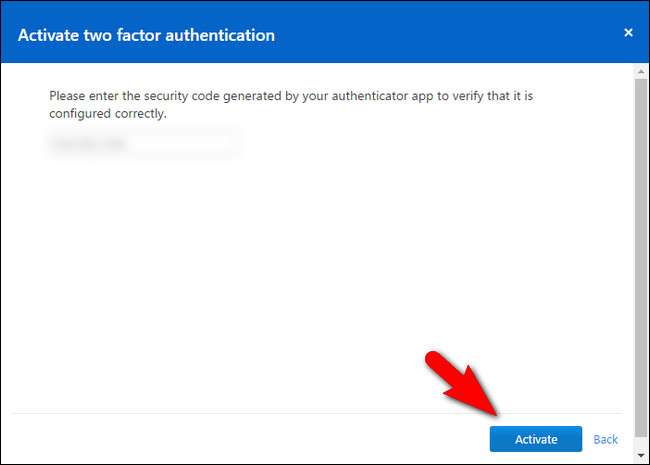
Kontrollera säkerhetskoden för TeamViewer i din autentiseringsapp och ange den nu. Klicka på "Aktivera" för att bekräfta.
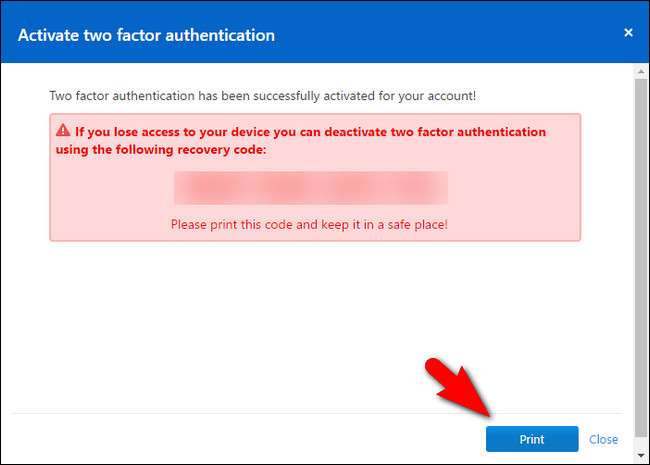
I det sista steget skriver du ut nödåterställningskoden. Förvara den här koden på ett säkert ställe. Om du förlorar åtkomst till din autentiserare är det enda sättet att du kan ta bort tvåfaktorautentiseringen.
Nu är vi klara med webbplatsen. Efter att ha skrivit ut nödkoden kan du logga ut från webbplatsen.
Uppdatera TeamViewer
Om du kör TeamViewer sällan, eller om automatiska uppdateringar stängdes av någonstans längs linjen, kanske du inte kör den senaste versionen. TeamViewer-installationsfilen är dock väldigt liten, så det är trivialt att ta den senaste kopian och köra den för att säkerställa att din TeamViewer-applikation är uppdaterad innan vi ens öppnar den igen.
Du kan ladda ner en uppdaterad version av skrivbordsapplikationen här . Kör programmet och välj "Grundläggande" installation (för att förhindra att TeamViewer installeras som en Windows-tjänst), och kör sedan TeamViewer och logga in i programmet med ditt nya lösenord.
Du ombeds omedelbart efter inloggning att ange säkerhetskoden från din tvåfaktors säkerhetskod. Referera till din autentiseringsapp och ange den nu.
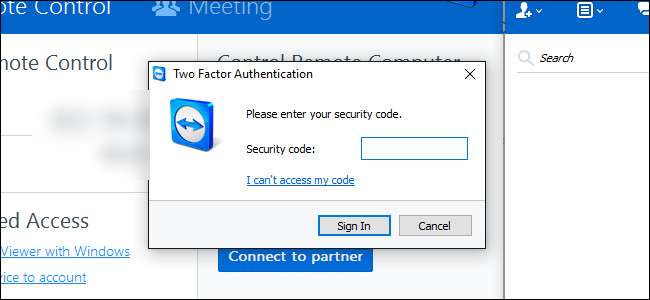
För att spela det extra säkert kan du, efter att ha slutfört inloggningsprocessen, välja Hjälp> Sök efter ny version i verktygsfältet för att bekräfta att du kör det mest uppdaterade versionsnumret.
Lås ner TeamViewers säkerhetsinställningar
Vid denna tidpunkt är du redan före spelet genom att helt enkelt ersätta ditt lösenord med ett nytt och starkare och aktivera tvåfaktorautentisering. Även om det säkrar ditt TeamViewer-konto i allmänhet, behöver vi dock fortfarande göra lite arbete i själva TeamViewer-applikationen.
Vi vill betona något vi markerade i början av handledningen: inställningarna och alternativen du väljer är mycket beroende av hur du använder TeamViewer. Om du konfigurerar TeamViewer som ett sätt att fjärråtkomst till din egen dator när du är hemifrån, gör du andra val än om du ställer in TeamViewer-klienten på dina äldre föräldrars dator. Vi uppmuntrar dig att säkra så många inställningar som möjligt utan att minska användningen av TeamViewer så att det är mer ett hinder än en hjälp.
För att komma igång, gå till Extra> Alternativ från menyraden.
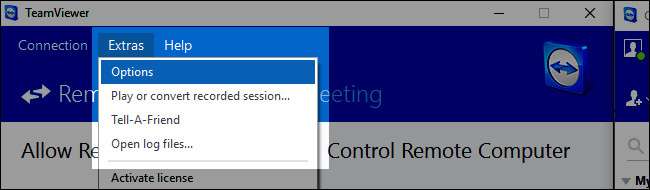
Alla inställningsändringar vi gör finns i tilläggsmenyn Alternativ. För att hjälpa till att minska förvirringen kommer vi att arbeta oss ända ner i alternativmenyn, undermeny efter undermeny.
Allmänt: Ingen automatisk start och kontotilldelning
För att starta, välj fliken "Allmänt" i det vänstra navigeringsfönstret.
Det finns två stora inställningar du vill konfigurera här. Först vill du bekräfta att "Start TeamViewer med Windows" inte är markerat om du inte har en mycket pressande anledning att ha det på. Om du är teknisk supportgivare behöver du verkligen inte ha TeamViewer att börja med Windows. Å andra sidan, om den tekniska supportmottagaren inte riktigt kan hantera fumling för att starta TeamViewer när de ringer till dig, kan det vara ett nödvändigt ont att aktivera den här inställningen på deras maskin - men som vi sa tidigare är det bäst att bara springa TeamViewer när du aktivt använder det, vilket innebär att du avmarkerar den här rutan.
Längst ner hittar du ett avsnitt märkt "Kontotilldelning". Klicka på knappen "Tilldela konto" och tilldela din dator till ett specifikt TeamViewer-konto. Om det här är din personliga dator som bara du vill ha åtkomst till, vill du tilldela datorn till ditt konto. Om den här datorn tillhör den person du ofta hjälper till, vill du tilldela sin dator till den din konto.
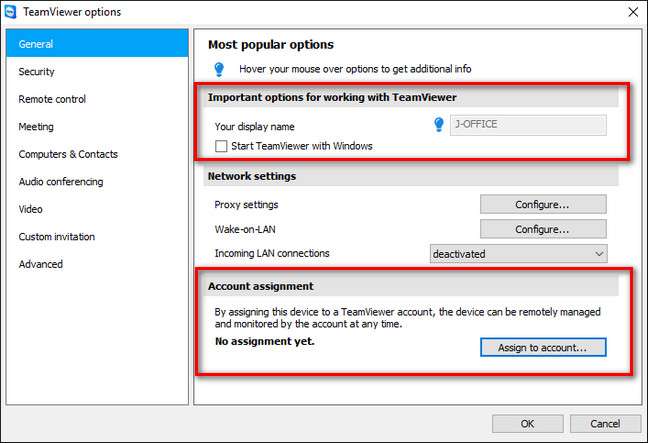
Vi kan inte betona för mycket vilken ökning av säkerheten detta erbjuder. Om ditt konto har ett starkt lösenord och tvåfaktorautentisering aktiverat betyder det att i stället för ett svagt standardlösenord skapar TeamViewer-klienten varje session, alla som försöker komma åt fjärrdatorn behöver din inloggning, ditt starka lösenord, och åtkomst till din autentiserare.
Säkerhet: Ingen enkel åtkomst, starka lösenord och vitlistor
Vårt nästa stopp är säkerhetsavsnittet. Välj "Säkerhet" i den vänstra rutan.
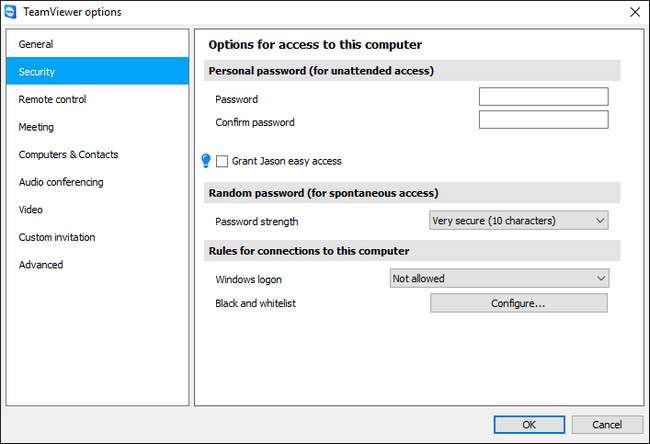
Här har du några val att göra med lösenordsåtkomst och Windows-åtkomst. Först har vi avsnittet "Personligt lösenord". Här kan du ställa in ett personligt lösenord för denna TeamViewer-klient (för fjärråtkomst) och du kan ge "enkel åtkomst" (där det angivna kontot inte behöver ange ett lösenord för att komma åt maskinen så länge de är inloggade i sin TeamViewer konto).
Vissa människor föredrar att manuellt ställa in ett mycket starkt lösenord för sin maskin (snarare än att lita på de slumpmässigt genererade som TeamViewer använder som standard). Så länge du anger ett mycket starkt lösenord, och använd Whitelist-funktionen vi kommer till om ett ögonblick, detta är ett säkert alternativ. Utan vitlistan öppnar dock det personliga lösenordet ytterligare en attackvektor, eftersom någon bara behöver ditt TeamViewer-ID och lösenord för att komma åt maskinen - de behöver inte ens en tvåfaktorsautentiseringstoken.
Vi skulle avråda dig från att använda funktionen "enkel åtkomst" om du inte har ett mycket starkt lösenord på ditt TeamViewer-konto och du har aktiverat tvåfaktorautentisering, eftersom detta tar bort behovet av ett manuellt eller slumpmässigt genererat lösenord för att komma åt maskinen (så länge du är inloggad på ditt TeamViewer-konto). Återigen måste du balansera säkerhetsproblem mot användarvänlighet.
Om du håller fast vid de slumpmässigt genererade lösenorden (där slutanvändaren, som din mamma, måste ge dig lösenordet varje gång), uppmuntrar vi dig att byta från den svagare standardlösenordslängden till "Mycket säker (10 tecken) ) ”. Alternativt kan du inaktivera den här funktionen om du har valt ett starkt manuellt lösenord i föregående steg.
Under avsnittet "Regler för anslutningar till den här datorn" kan du ange två saker: Windows-inloggningsuppgifter och en svart / vit lista. Vi rekommenderar starkt att du lämnar alternativet "Windows-inloggning" som "Nu tillåter". Om du aktiverar den här inställningen accepterar TeamViewer inloggningsuppgifterna som är giltiga på datorn som en giltig åtkomstkod för applikationen. Om användaren på datorn har ett svagt lösenord är det mycket problematiskt och det är bäst att lämna det inaktiverat.
Slutligen, du definitivt vill ställa in en vitlista för datorn. Klicka på knappen "Konfigurera" bredvid posten "Svart och vitlista".
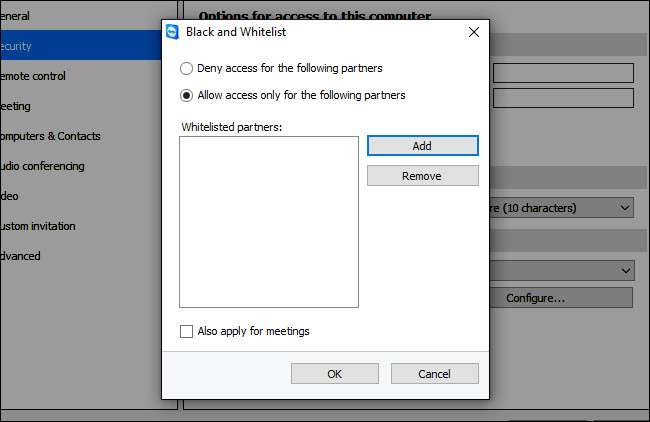
Välj "Tillåt endast åtkomst för följande partners" och klicka sedan på "Lägg till". Du får en lista med dina TeamViewer-kontakter att välja mellan. Som standard är du den enda personen i din kontaktlista. Om du bara använder TeamViewer för att komma åt dina egna maskiner är det här perfekt, du kan bara vitlista din och kalla det bra.
Om du ställer in en dator för en släkting måste du dock lägga till dig själv som en kontakt till sitt TeamViewer-konto om du vill använda Whitelist-funktionen. Du kan göra det genom att stänga alternativmenyn här, återvända till huvudfönstret för TeamViewer och klicka på den lilla dubbla pilikonen bredvid deras namn längst ner till höger på skärmen (detta utvidgar listan Datorer och kontakter). Klicka på "Lägg till kontakt" längst ner i listan för att lägga till dig själv som en kontakt.

Om du behöver lägga till någon annan (som till exempel ett syskon som också hjälper till med mamma och pappas dator) är det dags att göra det.
När de extra personerna, om det behövs, finns i kontaktlistan kan du helt enkelt gå tillbaka till föregående meny, välja "Lägg till" och sedan välja alla TeamViewer-konton som du vill lägga till på vitlistan. Klicka på “OK” för att bekräfta.
Avancerade alternativ: Granulär kontroll över fjärråtkomstfunktionalitet
Om du har kommit så långt - ställer in tvåfaktorautentisering, använder starka lösenord, ställer in en vitlista - är du i fin form och kanske inte behöver göra avancerad justering längre. Menyn för avancerade inställningar erbjuder dock riktigt detaljerad kontroll över aspekter av TeamViewer-upplevelsen som låter dig både skydda dina egna datorer och datorerna de personer du hjälper från både manipulering utanför (såväl som användarfel).
För att komma åt de avancerade inställningarna, välj fliken "Avancerat" i navigeringsfönstret till vänster.
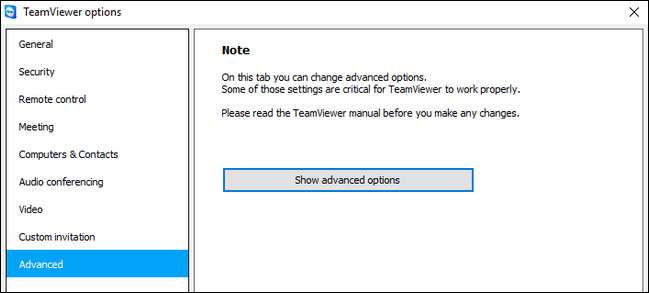
Det finns en varning om att du verkligen bör läsa manualen innan du gör några ändringar. Det är sant. Du borde definitivt läs handboken om du planerar att krossa med några inställningar som vi inte specifikt går igenom. Underlåtenhet att läsa dokumentation är vägen till sorg.
För att komma åt de avancerade alternativen, klicka på “Visa avancerade alternativ”. Det finns mycket pågår här, men vi är bara intresserade av ett särskilt avsnitt i den avancerade menyn "Avancerade inställningar för anslutningar till den här datorn".
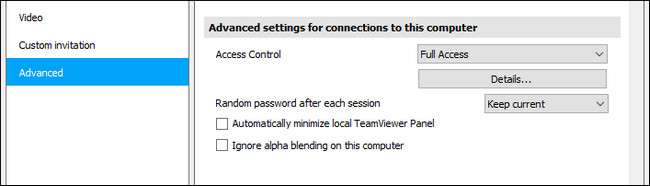
Här hittar du en post för "Access Control" som som standard är "Full Access". I stället för att låta den vara inställd på "Full åtkomst", rekommenderar vi att du väljer "Anpassade inställningar" i rullgardinsmenyn.
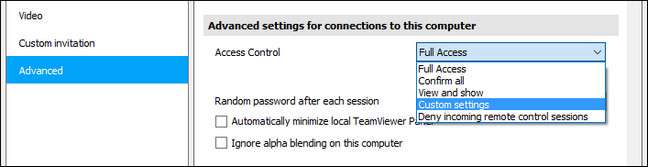
När du har valt "Anpassade inställningar" klickar du på "Konfigurera" -knappen direkt under rutan.
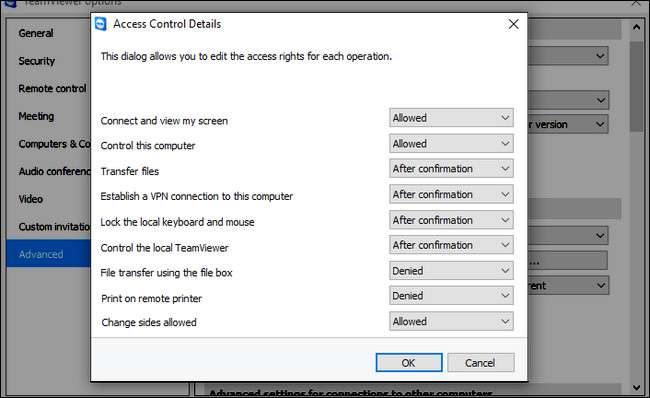
Här hittar du ett brett utbud av detaljerade behörigheter för din fjärråtkomstsession som kan konfigureras som "tillåt", "efter bekräftelse" eller "nekad". Hur du konfigurerar dessa inställningar är i hög grad beroende på dina behov, och inställningarna vi har i ovanstående skärmdump är helt enkelt för att visa de olika tillstånd som posterna kan vara i.
Om du till exempel konfigurerar en dator i ditt eget hemnätverk för enkel fjärråtkomst, skulle det vara dumt att växla "Anslut och visa min skärm" till "Efter bekräftelse", eftersom du måste trycka hela vägen till källarservern för att manuellt bekräfta fjärråtkomst. Och vid den punkten, vem behöver fjärråtkomst ... du står redan där.
Å andra sidan, men om du har en vän, familjemedlem, för klienten, som är orolig för integritet och om att du bara kan slumpmässigt ansluta till sin dator oanmäld, kan du slå på "Efter bekräftelse" säga "Titta , på det här sättet kan jag bara ansluta till din dator för att hjälpa dig om du uttryckligen klickar på OK och tillåter det. ”
De enskilda åtkomstkontrollväxlarna beskrivs detaljerat sidan 72 i TeamViewer 11-handboken (PDF), men vi kommer att markera inställningarna här som i allmänhet bör bytas till "Efter bekräftelse" under nästan alla omständigheter:
- Överför filer : Ställ den här till “Efter bekräftelse” för fjärrdatorer som du servar. Varför ge en inkräktare ett enkelt sätt att ladda ner dina föräldrars skattedeklarationer eller ladda upp något till deras maskin?
- Upprätta en VPN-anslutning till den här datorn : Det finns sällan något behov av att skapa ett faktiskt virtuellt nätverk mellan datorer, och om du inte har en riktigt god anledning att hålla det på, bör du stänga av det av säkerhetsskäl. Ställ in den här till ”Denied”.
- Kontrollera den lokala TeamViewer : Om du ställer in detta på en släktings maskin vill du ställa in detta på "Efter bekräftelse", om du faktiskt behöver göra några fjärrändringar i TeamViewer-klienten på vägen. Om du ställer in den på din egen maskin bör du ställa in den på "Nekad". Hur ofta behöver du fjärransluta till din egen maskin och göra stora förändringar i TeamViewer?
- Filöverföring med filrutan : Precis som inställningarna för överföringsfiler bör den här vara inställd på "Efter bekräftelse". Om några filer lämnar fjärrdatorn bör någon bekräfta det.
Förutom de andra säkerhetsåtgärder som vi inför, säkerställer dessa ytterligare försiktighetsåtgärder att om någon skulle få tillgång till TeamViewer, skulle de inte kunna sippa upp filer eller överföra skadlig programvara till maskinen.
Vårt nästa stopp är viktigt om du använder de slumpmässigt genererade lösenorden för att skydda fjärrdatorn. Under avsnittet Åtkomstkontroll finns en post märkt ”Slumpmässigt lösenord efter varje session”. Från rullgardinsmenyn väljer du "Generera nytt" för att skapa ett nytt slumpmässigt lösenord varje gång någon försöker ansluta till TeamViewer.
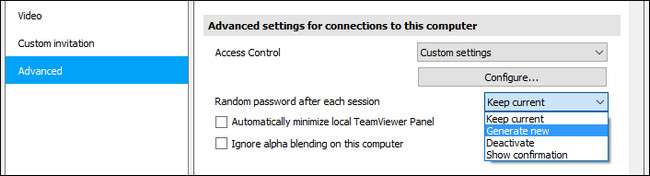
Återigen, som alla alternativ vi har gått igenom, justerar du den här så att den passar det scenario du använder TeamViewer för. Om du inte kan läsa ett långt och slumpmässigt lösenord via telefon för den person du hjälper, väljer du istället att använda det starka manuella lösenordet som vi tittade på under fliken "Säkerhet" tidigare i handledningen.
Slutligen, om du har konfigurerat fjärrdatorn med en begränsat användarkonto (ett klokt val om du har ställt in en dator för en icke-tekniskt kunnig släkting) kan du bläddra ner till "TeamViewer-alternativen" och markera "Ändringar kräver administrativa rättigheter på den här datorn".
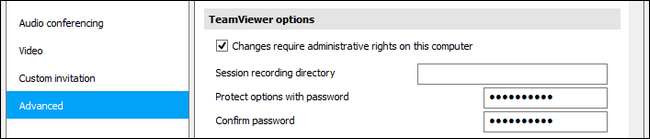
Detta säkerställer att endast någon på datorn med administrativ åtkomst (oavsett om det är du eller en vuxen i fjärrhushållet) kan göra ändringar i TeamViewer-inställningarna. Dessutom (eller alternativt) kan du också ställa in ett lösenord direkt i TeamViewer-programmet med "Skydda alternativ med ett lösenord".
För försiktiga: TeamViewer-alternativ
Vi har inte personligt bråttom att överge TeamViewer, men om du har upplevt en kompromiss med din TeamViewer-installation förstår vi helt om du är intresserad av att prova en alternativ fjärrskrivbordsapplikation. Här är några alternativa applikationer du kan överväga:
- Windows fjärrskrivbord : Finns för Windows och macOS (som klient för åtkomst till Windows-maskiner). Det är gratis och ganska enkelt att ställa in, men har en stor begränsning: användare av vilken version av Windows som helst kan ansluta till andra Windows-datorer med hjälp av Remote Desktop men Windows-hemversioner kan inte vara värd för en anslutning. För hjälp med att ställa in Windows Remote Desktop, se vår handledning här .
- Splashtop : Gratis för personligt bruk om du bara använder det via det lokala nätverket, men 16,99 USD per år för "Anywhere Access Pack" som möjliggör riktig fjärråtkomst. Desktop-klienter tillgängliga för Windows, macOS och Ubuntu Linux. Splashtop erbjuder en liknande upplevelse som TeamViewer, inklusive fjärrskrivbordskontroll, filöverföring och så vidare.
- Chrome Remote Desktop : Ett relativt nytt erbjudande från Google, Chrome Remote Desktop är ett gratis Chrome-webbläsartillägg som skapar en säker fjärrskrivbordsanslutning mellan användarens Chrome-webbläsare och fjärrdatorn. Det är plattform och fungerar överallt där Chrome gör. Den stora bristen är att den har en mer begränsad funktionsuppsättning, och om systemet du försöker åtgärda har webbläsarproblem behöver du ett alternativt sätt att komma åt fjärrskrivbordet.
Vi har föreslagit de tre alternativen här på grund av deras liknande användarvänlighet och solida track records, inte för att de till sin natur är bättre än TeamViewer eller immuna mot potentiella exploateringar. Som alltid, väga dina alternativ noggrant och tillämpa samma principer som vi pratade om för TeamViewer - lämna verktyget avstängt när det inte används, använd starka lösenord etc. - när du använder en alternativ lösning för fjärrskrivbord.
Även om vi konfigurerar TeamViewer så intensivt som vi just gjorde sätt mer arbete än att bara köra applikationen i standardläge, låt oss vara riktiga här. Din data och säkerhet (och data och säkerhet för de personer du hjälper till med TeamViewer) är värt det. När det finns dussintals säkerhetsalternativ till hands, som vi just visat, finns det ingen ursäkt för att köra TeamViewer utan användarkonto, ingen tvåfaktorautentisering och ett svagt lösenord.







